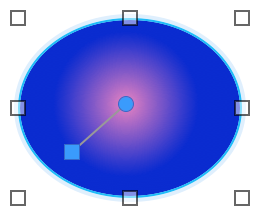Füllen von Objekten, Layoutbereichen oder des Layouthintergrunds mit einem Farbverlauf
|
1.
|
Wählen Sie im Layoutmodus ein oder mehrere Objekte oder einen Bereichsnamen aus oder klicken Sie an beliebiger Stelle in den Layouthintergrund, um ihn auszuwählen.
|
|
2.
|
|
4.
|
Hinweis Um den Layouthintergrund anzuzeigen, müssen ein oder mehrere Layoutbereiche transparent sein. Weitere Informationen finden Sie unter Festlegen von Füllung, Linienstil und Rahmen für Objekte, Layoutbereiche und Layouthintergrund.
|
Hinweis Der Mittelpunkt eines radialen Verlaufs in einem Layoutbereich wird vom aktuellen Design gesteuert. Sie können eine radiale Einstellung anwenden, indem Sie die Einstellung von einem anderen Objekt oder Layoutbereich kopieren und einfügen. Weitere Informationen finden Sie unter Kopieren von Formatattributen zwischen Layoutobjekten, -bereichen oder -hintergrund.
|
|||
|
|||
|
Hinweis Wenn Sie die Verlaufssteuerung vom Layout herunterziehen, wird sie ausgeblendet. So stellen Sie die Verlaufssteuerung wieder her:
|
|||
|
•
|
|
•
|
Ziehen Sie den Deckkraft-Regler, um die Transparenz der Verlaufsfarbe zu ändern.
|